在很多場合中, 存在著大量的同類設備需要在 HMI 中通過子畫面進行設備參數的顯示以及控制。如果在 HMI 中為每一個設備都繪制一個子畫面, 將會帶來大量的重復性工作, 并且也會使得 HMI 程序變得冗長。
那么為同類設備在 HMI 程序中繪制一個面板( Faceplate),然后通過彈出畫面加載同一個面板來分別顯示不同設備的參數,將使得組態工作量大大減少。本例將介紹如何通過在彈出畫面中調用同一個面板來分別顯示 3 組設備的 PID 調節參數和設備啟停信號參數,以及通過開關按鈕對 Bool 變量進行置位/復位操作的方法。
步驟
1. 在 HMI 中創建多個同類設備的相關參數變量( PID 數據類型為 PLC 程序中定義的 UDT PLC 數據類型) ,如圖 01 。

2. 在 HMI 中創建連接為內部變量的指針索引變量和指針化變量,如圖 02 。
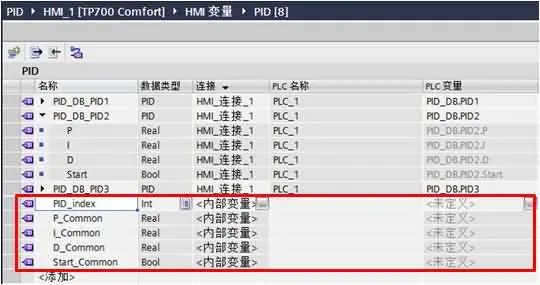
3. 為指針化變量設置索引變量, 并將索引值對應到實際變量。如圖 03 。

當索引變量 PID_index 為 0 時, P_Common 為變量 PID_DB_PID1.P 的值;
當索引變量 PID_index 為 1 時, P_Common 為變量 PID_DB_PID2.P 的值;
當索引變量 PID_index 為 2 時, P_Common 為變量 PID_DB_PID3.P 的值。
為指針化變量 “I_Common”、 “D_Common”及“Start_Common”做相同設置,并將索引值對應到各自實際變量上。
4. 在庫中創建面板, 如圖 04 。
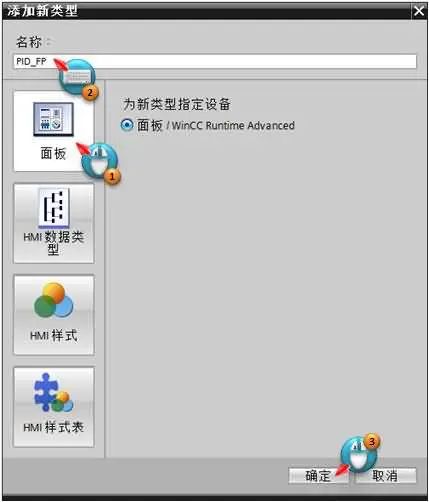
5. 在面板中添加動態屬性, 如圖 05 。

6. 在面板中添加用于參數顯示和輸入的 I/O 域,并將 I/O 域的過程值關聯至對應的動態屬性,如圖 06 。
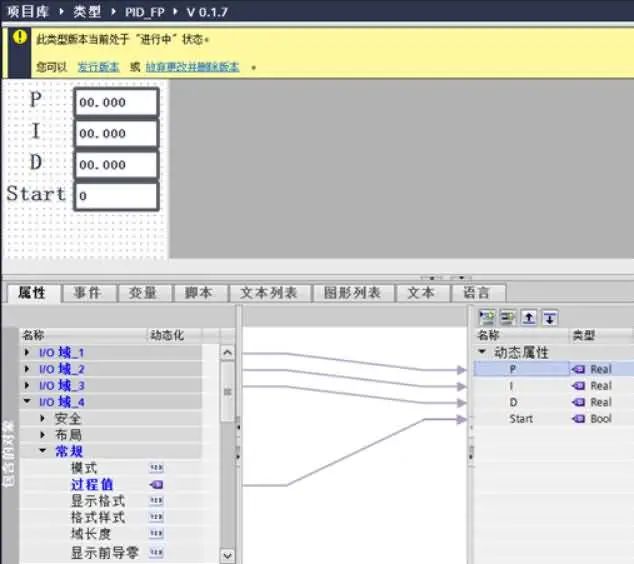
7. 添加“啟動/停止”開關,用于置位/復位 Bool 類型變量以達到啟動/停止設備的效果。對于啟用了指針化的變量來說,不支持使用函數對該類變量進行操作,例如無法使用“設置變量”、“置位位”、“取反位”等函數。因此需要通過開關來實現對Bool 類型變量的置位及復位。而開關對于 Bool 類型變量的操作,實際進行的是取反操作,因此只需要添加一個開關即可實現對設備的啟動/停止操作。但是一些客戶希望通過 2 個按鈕將啟動與停止的操作區分開來,因此以下將介紹兩種方法來實現 1 個按鈕和 2 個按鈕進行啟動/停止操作。實際應用時用戶根據需要選擇其中一種方法即可。
添加 1 個開關,并關聯變量到面板類型屬性“Start”,將模式設置為“通過文本切換”,設置 ON 文本為“停止”,設置 OFF 文本為“啟動”。如圖 07 。
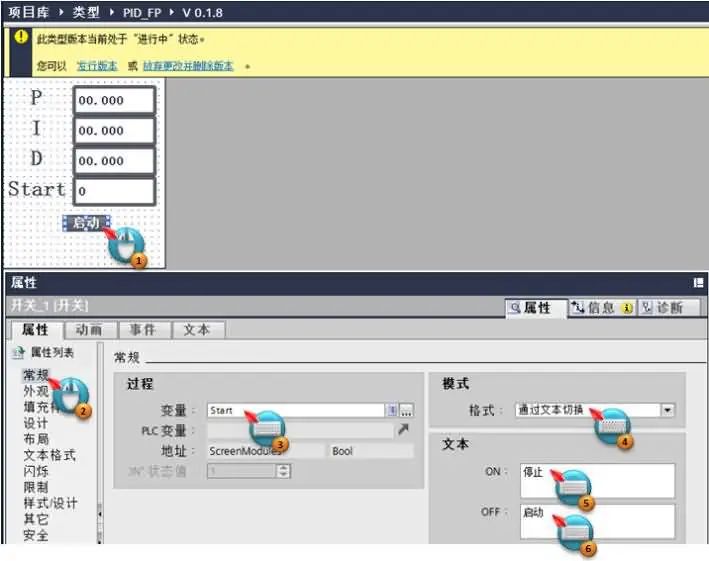
再添加 2 個開關, 按照圖 07 做相同操作。只是其中一個開關的 ON、 OFF 文本均設置為“啟動”,另一個開關的 ON、 OFF 文本均設置為“停止”,如圖 08 。

選中“開關_2”,添加動畫,選擇“可控性”,設置如圖 09 。
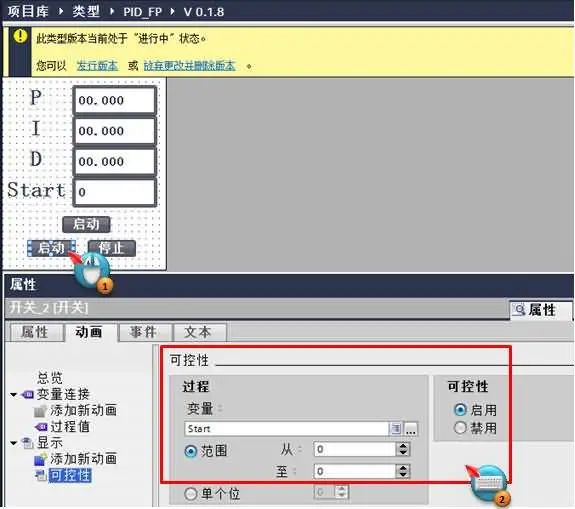
選中“開關_3”,添加動畫,選擇“可控性”,設置如圖 10 。
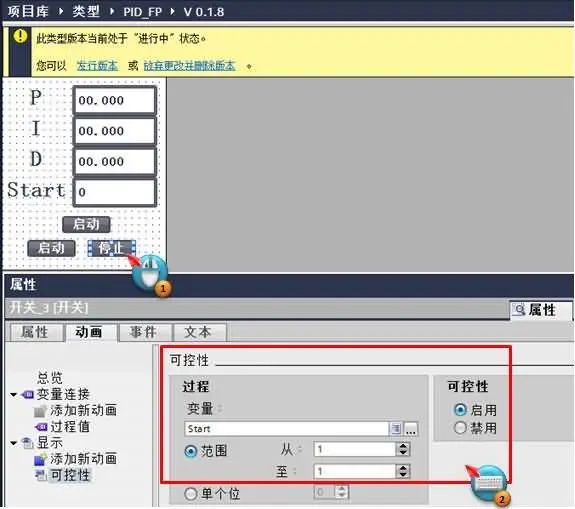
完成以上操作后,在面板類型編輯器中點擊“發行版本”。
8. 在 HMI 畫面管理下的彈出畫面中添加新的彈出畫面命名為“PID_Popup”,調整畫面為合適的大小,并從項目庫的類型中添加“PID_FP”到該彈出畫面中,如圖11 。
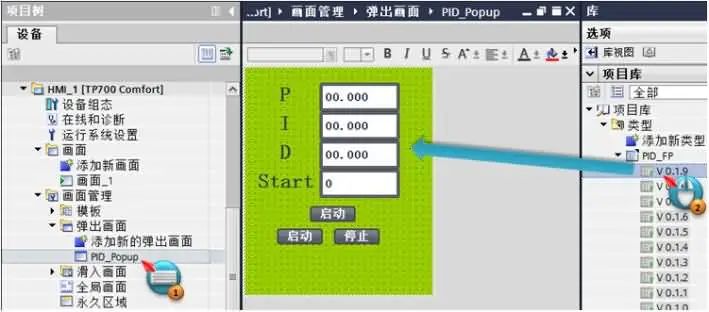
9. 在面板實例的接口選項頁中關聯動態屬性到指針化變量, 如圖 12 。

10. 在彈出畫面中添加“關閉”按鈕,并在“單擊”事件中添加“顯示彈出畫面”函數,如圖13 。
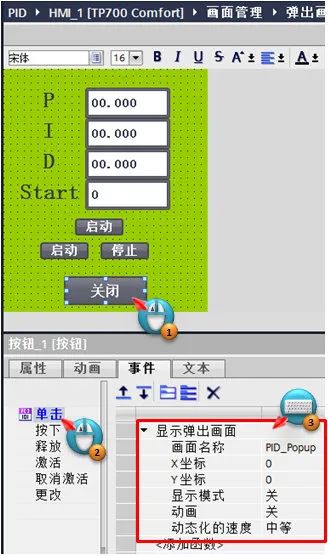
11. 在主畫面中添加按鈕用于打開彈出畫面, 在按鈕的單擊事件添加函數, 如圖 14 。
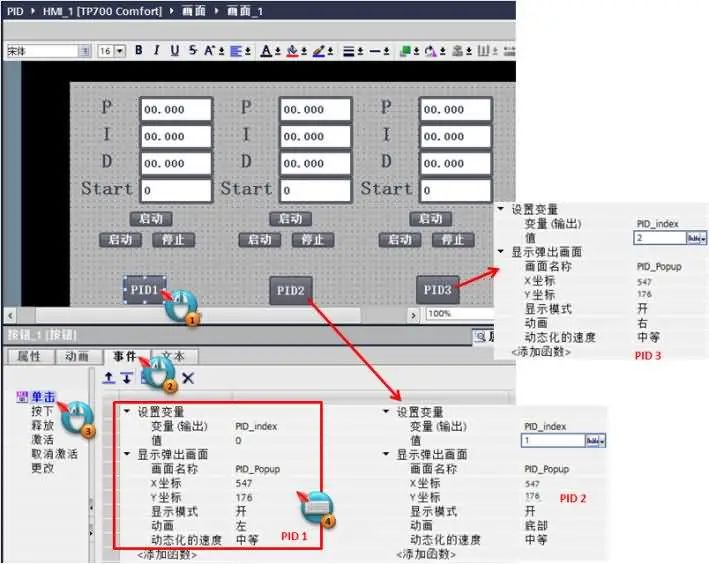
實際運行效果
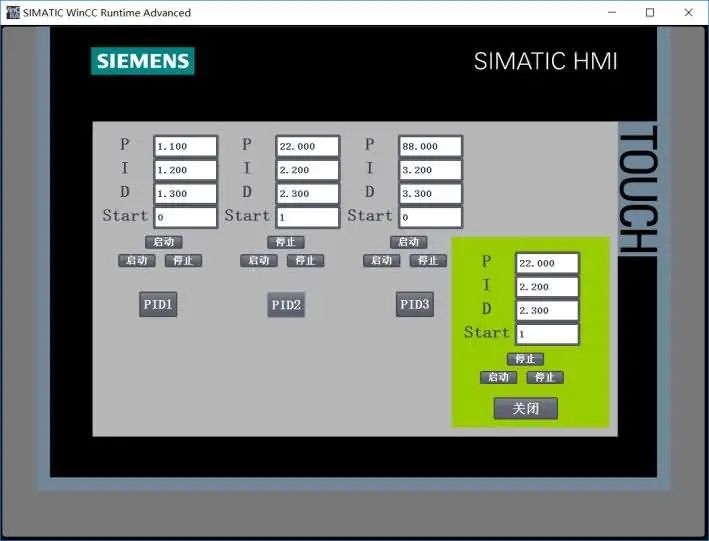
審核編輯 :李倩
-
plc
+關注
關注
5014文章
13347瀏覽量
464429 -
觸摸屏
+關注
關注
42文章
2312瀏覽量
116487 -
程序
+關注
關注
117文章
3793瀏覽量
81226
原文標題:西門子觸摸屏一個彈出窗口控制多個相同設備
文章出處:【微信號:愛上PLC,微信公眾號:愛上PLC】歡迎添加關注!文章轉載請注明出處。
發布評論請先 登錄
相關推薦
如何使用西門子PLC通過以太網模塊和觸摸屏建立以太網通訊?
詳解博途編程實現S7300與西門子觸摸屏通訊
西門子的觸摸屏出現故障時該怎么解決
西門子觸摸屏有哪些常見問題?
AB觸摸屏與西門子PLC實現通信教程
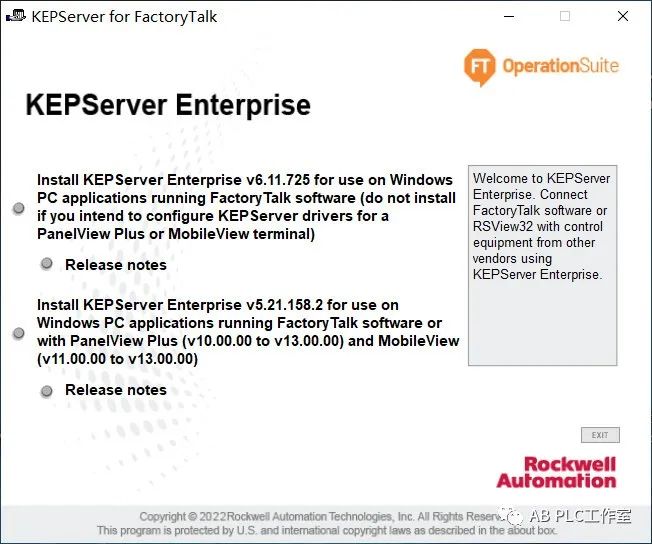
西門子S7-200plc和IE700觸摸屏進行通信讀取電表數據
西門子觸摸屏SMART LINE系列控制面板功能
西門子 PLC與威綸通觸摸屏通信技術





 西門子觸摸屏一個彈出窗口控制多個相同設備
西門子觸摸屏一個彈出窗口控制多個相同設備
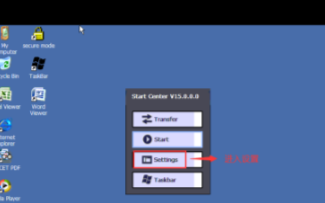
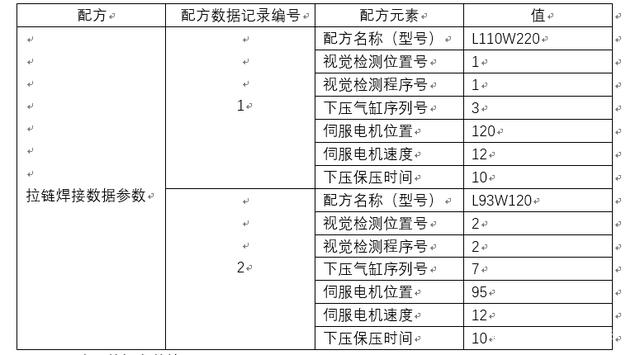
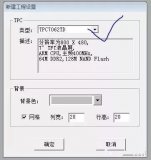











評論